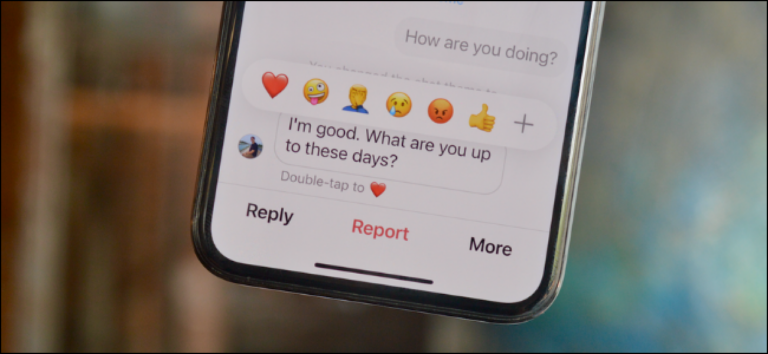Как изменить формат даты и времени в Windows 11
Быстрые ссылки
- Выберите из доступных форматов даты и времени
- Установите пользовательский формат даты и времени
Ключевые выводы
- Чтобы изменить формат даты и времени, откройте приложение «Настройки» и выберите «Время и язык» > «Язык и регион» > «Региональный формат». Затем нажмите «Изменить форматы» и выберите предпочитаемый формат.
- Чтобы установить собственный формат, введите «Регион» в поиске Windows, чтобы открыть настройки региона. Затем нажмите «Дополнительные настройки» и настройте собственные форматы на вкладке «Дата и время».
Если вам не нравится формат даты и времени по умолчанию и вы предпочитаете что-то более интуитивно понятное, изменить его очень просто. Вы можете выбрать один из доступных форматов или создать собственный. Это руководство покажет вам, как это сделать.
Выберите из доступных форматов даты и времени
Первый вариант изменения формата даты и времени — выбрать один из предустановленных форматов с помощью приложения «Настройки». Щелкните правой кнопкой мыши кнопку «Пуск» и выберите «Настройки». Перейдите на вкладку «Время и язык» слева и откройте настройки «Язык и регион» справа.
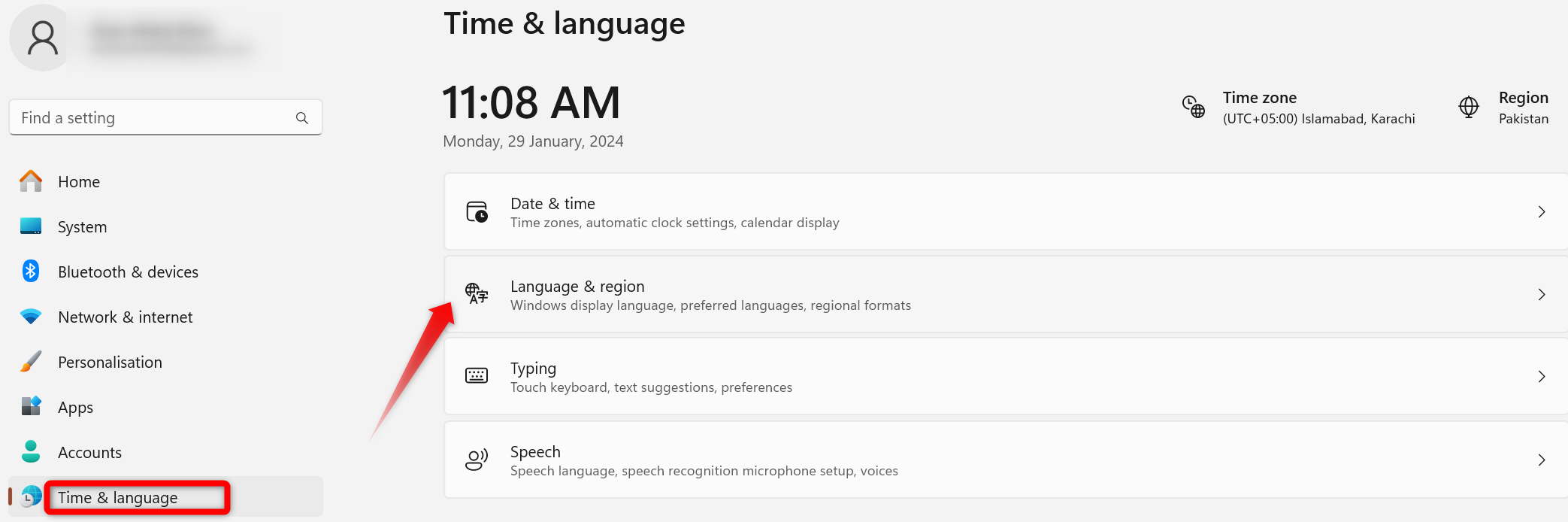
Программы для Windows, мобильные приложения, игры - ВСЁ БЕСПЛАТНО, в нашем закрытом телеграмм канале - Подписывайтесь:)
В разделе «Регион» выберите параметр «Региональный формат» — убедитесь, что вы нажимаете не на раскрывающееся меню, а на пустое место. Затем нажмите кнопку «Изменить форматы».
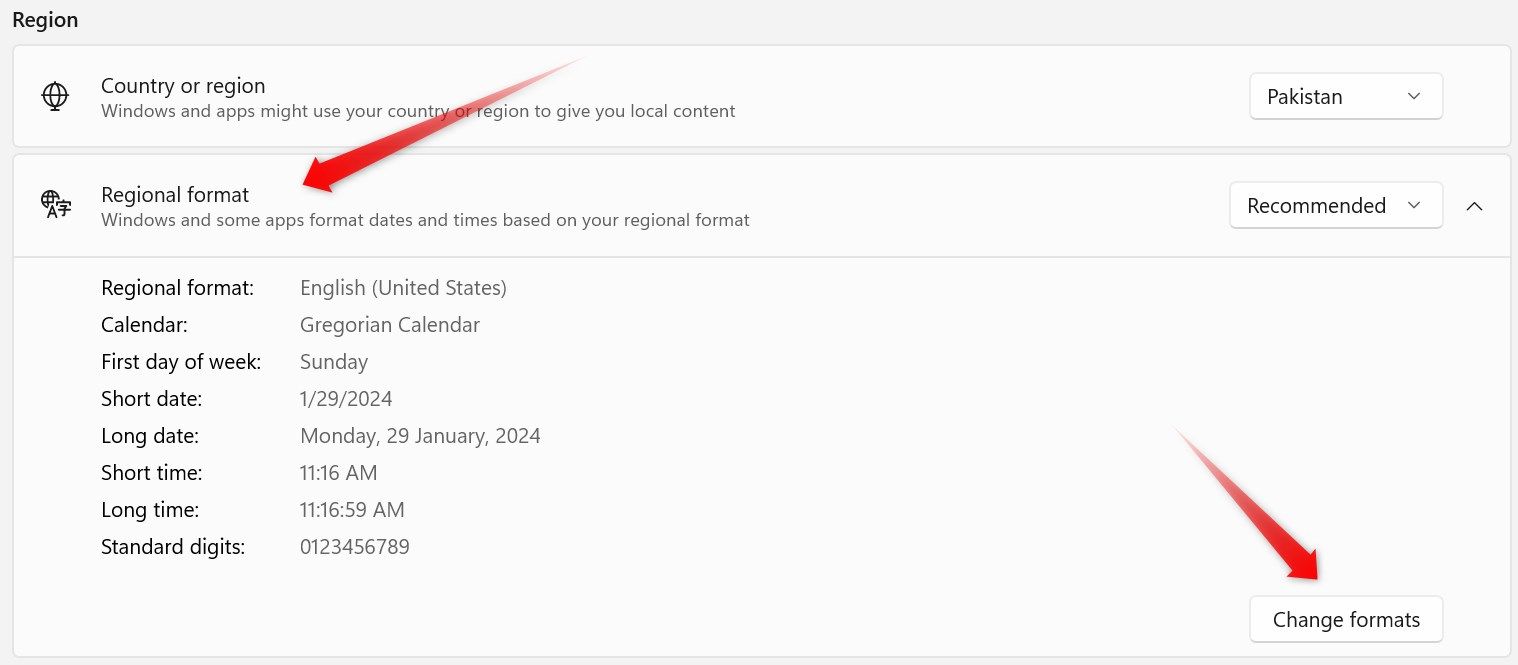
В этом меню выберите предпочтительный формат даты и времени рядом с «Короткая дата» и «Длинная дата», а также «Короткое время» и «Длинное время».
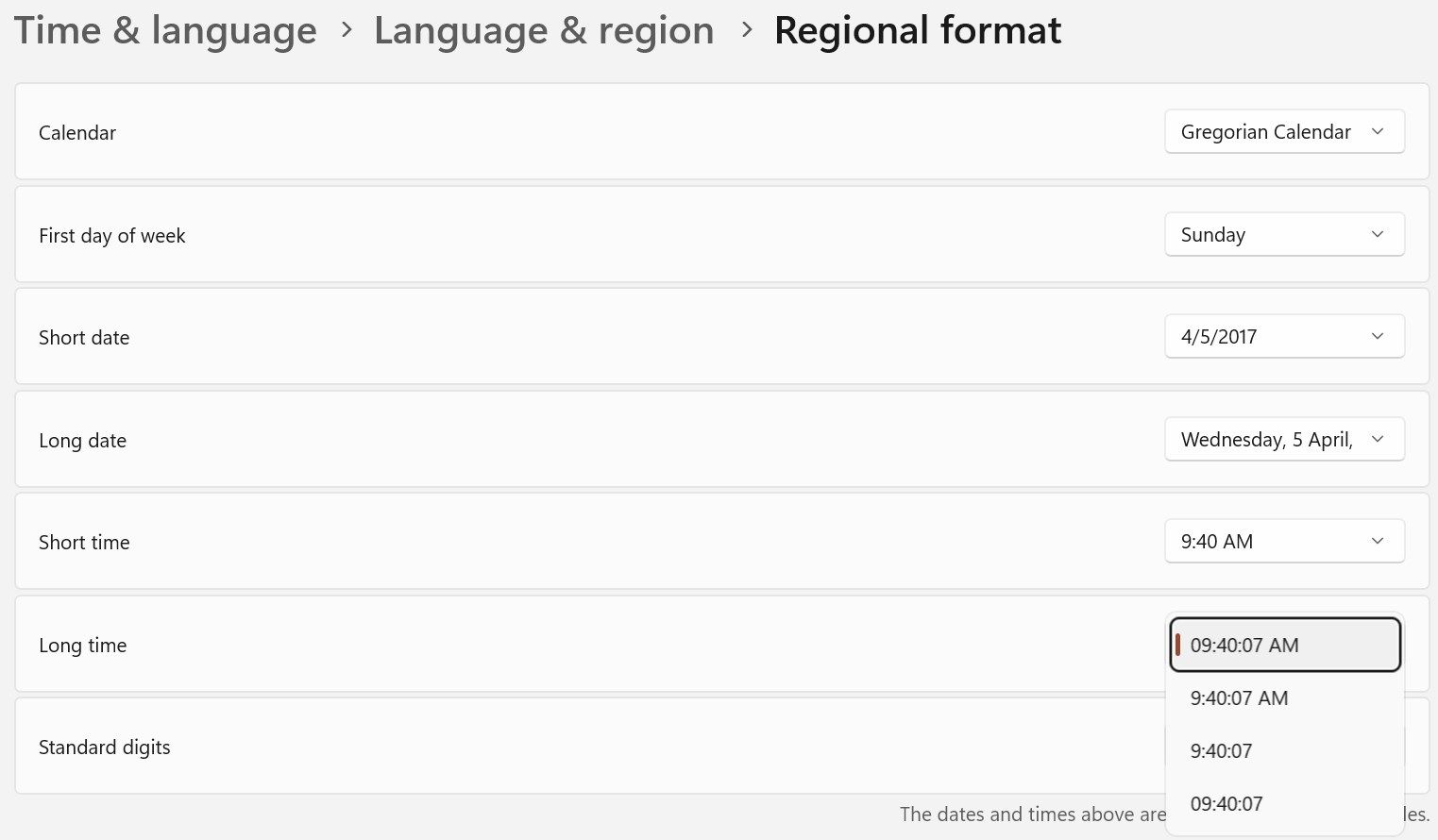
Помните, что Windows отображает краткие форматы даты и времени на панели задач. Это значения, которые необходимо отредактировать, чтобы на панели задач отображался предпочтительный формат. Если вы используете Windows 10, процесс изменения формата даты и времени немного отличается.
Установите пользовательский формат даты и времени
Чтобы установить собственный формат даты и времени в Windows, введите «Регион» в поиске Windows и откройте настройки региона.
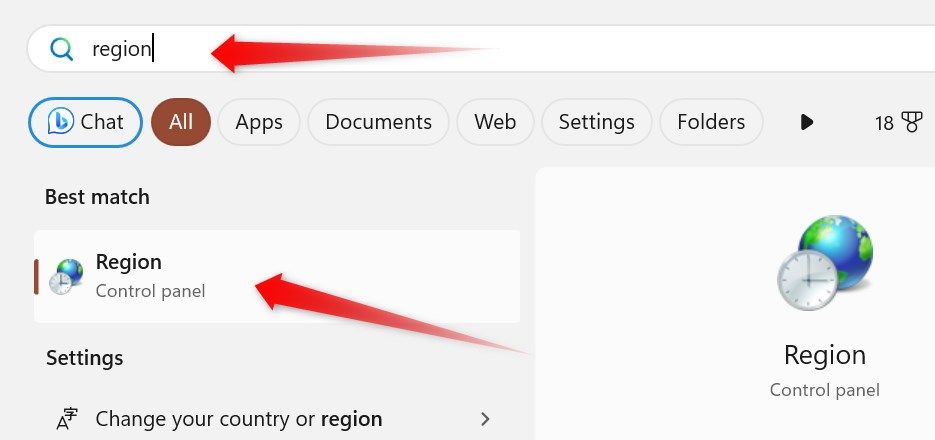
Перейдите на вкладку «Форматы» и нажмите кнопку «Дополнительные настройки» в правом нижнем углу. Затем перейдите на вкладку «Время» и выберите предпочтительный формат времени рядом с «Коротким временем» и «Длинным временем» из предложенных вариантов. В противном случае используйте обозначение, представленное в конце окна, чтобы установить собственный формат. После добавления нужных форматов нажмите «Применить» и «ОК».
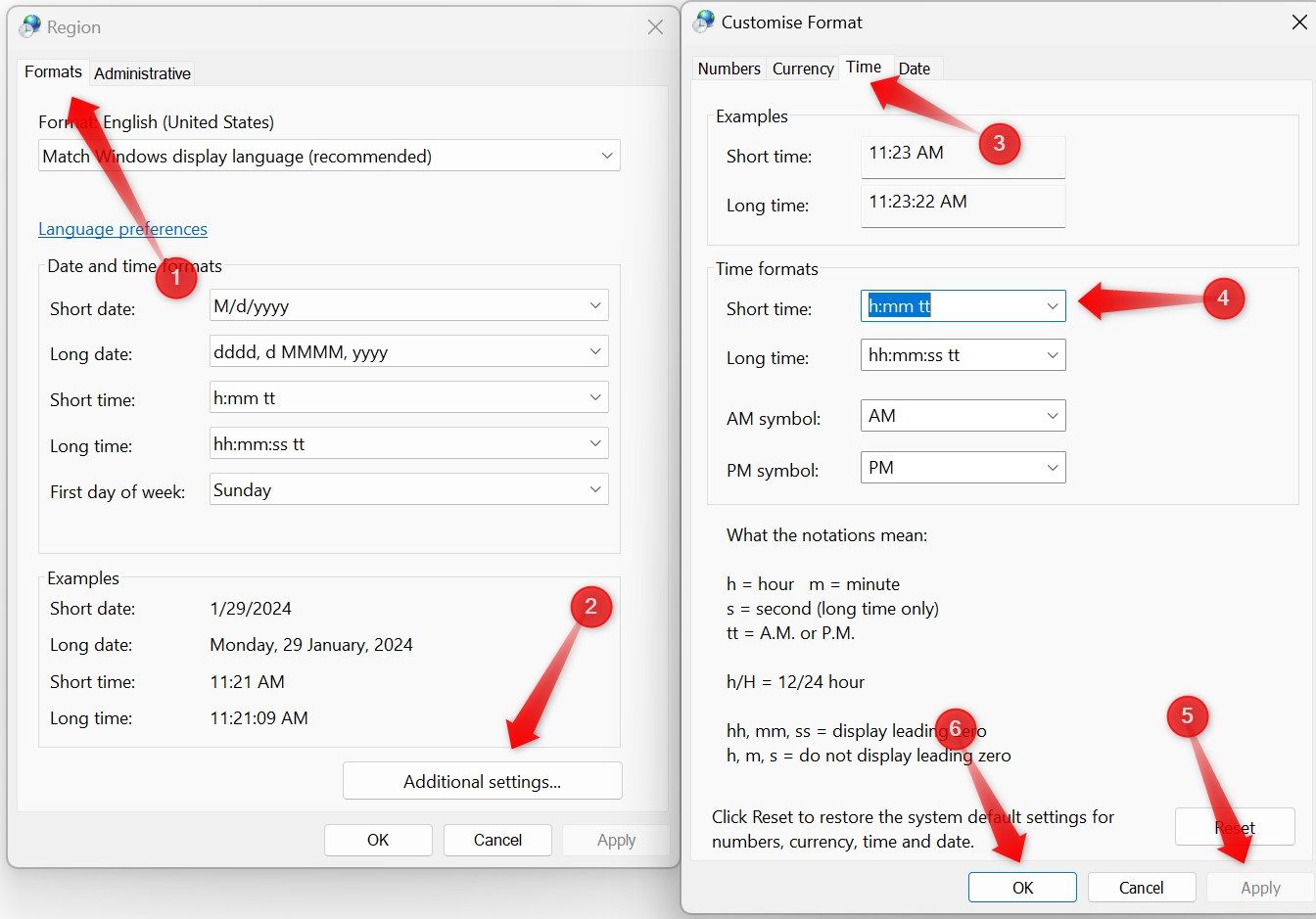
После этого перейдите на вкладку «Дата» и выберите предпочтительный формат даты рядом с «Короткой датой» и «Длинной датой» из доступных вариантов. Или используйте предоставленные обозначения, чтобы установить собственный формат даты.

Вот как вы можете легко изменить формат даты и времени в Windows. Изменение даты, времени и часового пояса аналогично и так же просто.
Программы для Windows, мобильные приложения, игры - ВСЁ БЕСПЛАТНО, в нашем закрытом телеграмм канале - Подписывайтесь:)